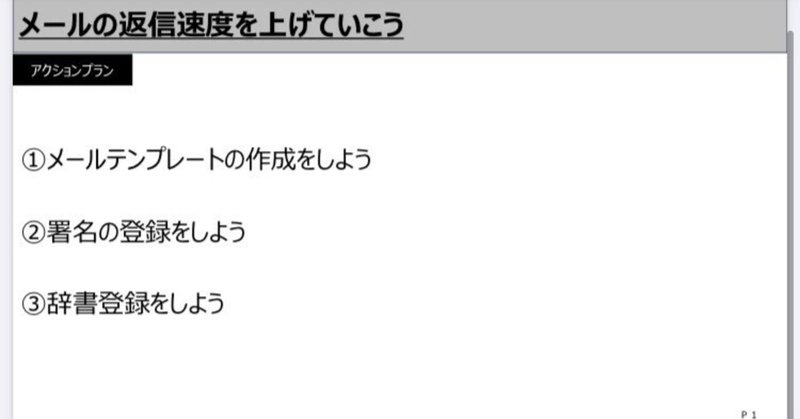
メールの返信速度を上げて業務効率をUPしよう!(無料PDF特典あり)
こんにちは
たなゆーです。
本日はメールの返信率を上げて業務の効率を上げていこう。というテーマでお話ししていきます。
皆様は毎日の業務の中で、メールの返信をしていたら『気がついたら夕方になってしまった』『メールの返信だけで1日が終わってしまった』こんな過去があったりしませんでしょうか。
私も以前は1通の返信に15分〜20分かかってきました。今では3分〜5分もあれば返信できます。
1日の作業時間が10分短縮になったとします。1週間の5日で50分。これを1年間で換算したら…時間どころか日数で差が出ます。
非常にもったいないことですので、本日伝えることを実践して業務の効率化を上げていきましょう。
そんな私は日々、類似した発信をツイッターでしています。
そんな私のTwitterはこちら
それでは本日お話することです。
【タイトル】メールの返信速度を上げていこう
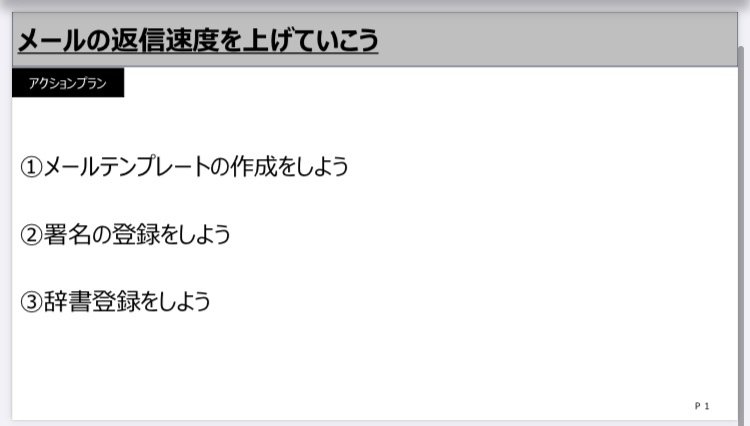
上記のことを行うことにより、私のメールの短縮時間は1日10分以上変わったと思います。
何より、誤字脱字が減ったことにより、送り直したりすることも減りました。
難しいことではなく、誰にでもできることですので是非実践していただけたら幸いです。
①メールテンプレートの作成をしよう
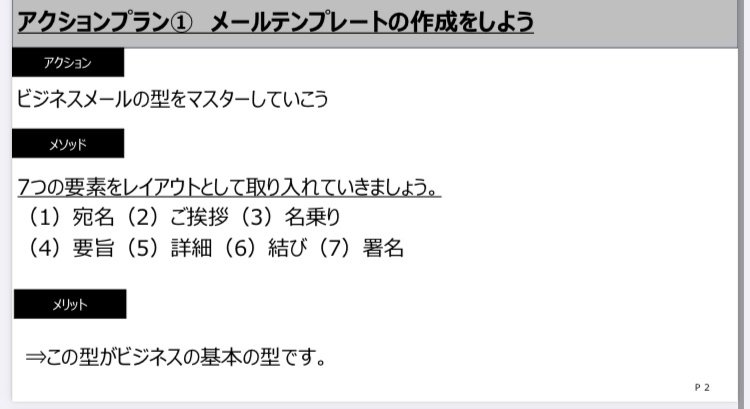
7つの形をインプットしましょう。
後ほど、署名の所で補足はしますが、こちら型を署名登録しておくとかなりスムーズになります。
下記でご紹介するのは私の例ですので、文面はアレンジしてしまって問題ございません。
(1)宛名
送り先の方の名前を伝えていきます。
⇒株式会社○○
○○ 様
(2)ご挨拶
⇒挨拶を記載していきましょう。
お世話になっております。
(3)名乗り
ここで自身のことを名乗っていきましょう。
⇒株式会社○○の山田 太郎でございます。
(4)要旨
ここでメールを送った目的について伝えていきます。結論が分からない文面ですと、読まれない可能性があります。
⇒〇〇の件でご相談があります。
⇒〇〇の件でご連絡いたしました。
⇒〇〇の件で3点、ご報告がございます。
(5)詳細
ここで詳細や概要を伝えてください。
⇒1つ目のご報告が…2つ目のご報告が…3つ目のご報告が…などでお伝えください。
(6)結び
ここで締めの言葉を伝えてください。
⇒引き続きよろしくお願いいたします。
⇒ご確認の程、よろしくお願いいたします。
(7)署名
ここで自身の署名を記載します。
署名とは、私が自作成したメールですということを示すようなものです。 一般的に会社名、氏名、役職、連絡先、会社の住所などを記載します。
株式会社〇〇
山田 太郎
人材コンサルタント
電話:0○0-○○○○-○○○〇〇
メール:〇〇@…co.jp
住所:東京都……
全ての文を繋げてみます。
株式会社○○
○○ 様
お世話になっております。
株式会社〇〇の山田 太郎でございます。
〇〇の件で3点、ご報告がございます。
・1つ目のご報告が…
・2つ目のご報告が…
・3つ目のご報告が…
ご確認の程、よろしくお願いいたします。
株式会社〇〇
山田 太郎
人材コンサルタント
電話:0○0-○○○○-○○○〇〇
メール:〇〇@…co.jp
住所:東京都……
気になる署名の登録方法は②でお伝えします。
②署名の登録をしよう
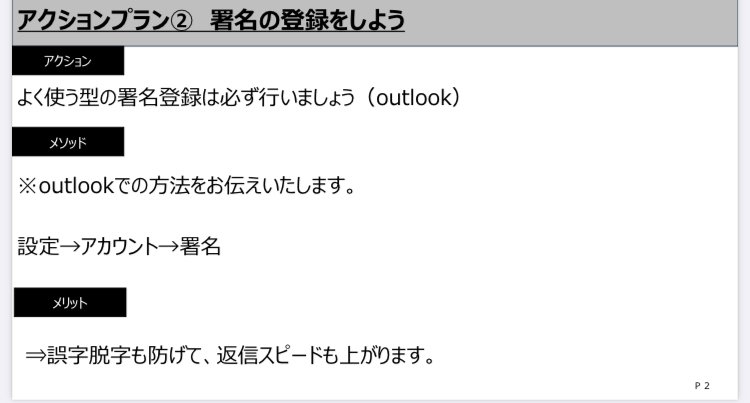
署名の登録をしていきましょう。
1通のやりとりに対して0ベースでメールを作成していては、時間がどれだけあっても足りません。
仕事のメールのやり取りは8割は決まっているのでそのパターンごとの署名を作っていきましょう。
ちなみに私の仕事用のパソコンの署名の数は126件でした。そこを使い分けております。
(1)作成方法(outlookバージョン)
⇒ 設定→アカウント→署名→に移動。
⇒Email署名→新しい署名
⇒署名に必要なテキストを追加していきます。
⇒完了したら [保存] をクリックします。
(2)自身の署名を作りましょう。
⇒上記の①の例であげた署名を作りましょう。
株式会社〇〇
山田 太郎
人材コンサルタント
電話:0○0-○○○○-○○○〇〇
メール:〇〇@…co.jp
住所:東京都……
(3)パターンごとの署名を作りましょう。
⇒例えば、挨拶文、日程調整、お礼メールなど…
様々な署名を作っておくことでやり取りがスムーズになります。
③辞書登録をしよう
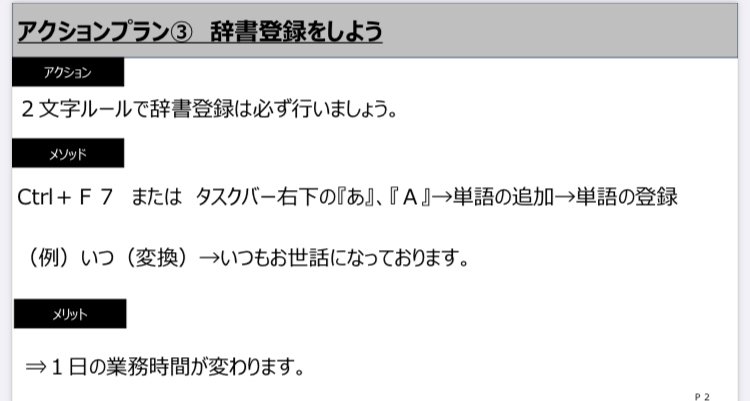
辞書登録を行っていきます。
これは何かと言いますと、
変換後の文字列をユーザー辞書に登録しておくと、他の変換候補よりも優先的に変換候補に挙がるようになり、入力作業を素早く正確に行うことができるようになります。
一般的な設定方法を伝えていきます。
⇒タスクバー右下の『あ』または『A』→単語の追加→単語の登録から登録ができます。
私の場合は2文字ルールを採用しており、2文字打ったらすぐに変換ができるように設定しております。
一例を上げていきます。
・おは→おはようございます。
・いつ→いつもお世話になっております。
・さっ→早速のご連絡ありがとうございます。
・ごけ→ご検討よろしくお願いいたします。
・おて→お手数ですが、よろしくお願いいたします。
上記、お分かりでしょうか。
2秒かかってたタイピングが1秒でおわります。
読んでいただきありがとうございます。
今回は資料のまとめたPDFも無料で添付しておきますので受け取ってください。
ツイッターのフォロー
Twitterはこちら
Noteのフォロー、スキ
ぜひお願いいたします!
それでは!
この記事が気に入ったらサポートをしてみませんか?
